Как увеличить размер изображения в Android
Я работаю над проектом, который требует от меня реализации двух видов горизонтальной прокрутки с изображением между ними. Я хотел бы расширить размер изображения, чтобы заполнить промежуток между видами прокрутки. Я просмотрел пример кода, но он, кажется, нигде не упоминается в размере изображения. Я приложил код ниже после изображения, описывающего мою проблему.
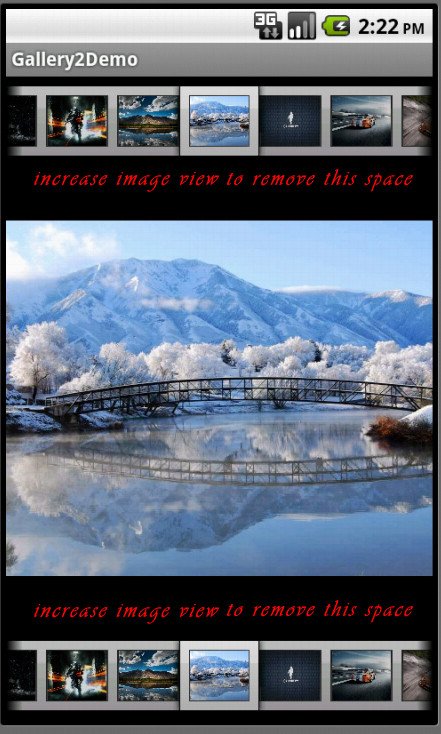
public class Gallery2DemoActivity extends Activity {
private Gallery gallery,gallery1;
private ImageView imgView;
private Integer[] Imgid = {
R.drawable.a_1, R.drawable.a_2, R.drawable.a_3, R.drawable.a_4, R.drawable.a_5, R.drawable.a_6, R.drawable.a_7
};
@Override
public void onCreate(Bundle savedInstanceState) {
super.onCreate(savedInstanceState);
setContentView(R.layout.main);
gallery = (Gallery) findViewById(R.id.examplegallery);
gallery.setAdapter(new AddImgAdp(this));
gallery1 = (Gallery)findViewById(R.id.examplegallery1);
gallery1.setAdapter(new AddImgAdp(this));
imgView = (ImageView)findViewById(R.id.ImageView01);
imgView.setImageResource(Imgid[0]);
gallery.setOnItemClickListener(new OnItemClickListener() {
public void onItemClick(AdapterView parent, View v, int position, long id) {
imgView.setImageResource(Imgid[position]);
}
});
}
public class AddImgAdp extends BaseAdapter {
int GalItemBg;
private Context cont;
public AddImgAdp(Context c) {
cont = c;
TypedArray typArray = obtainStyledAttributes(R.styleable.GalleryTheme);
GalItemBg = typArray.getResourceId(R.styleable.GalleryTheme_android_galleryItemBackground, 0);
typArray.recycle();
}
public int getCount() {
return Imgid.length;
}
public Object getItem(int position) {
return position;
}
public long getItemId(int position) {
return position;
}
public View getView(int position, View convertView, ViewGroup parent) {
ImageView imgView = new ImageView(cont);
imgView.setImageResource(Imgid[position]);
imgView.setLayoutParams(new Gallery.LayoutParams(110, 100));
imgView.setScaleType(ImageView.ScaleType.FIT_XY);
imgView.setBackgroundResource(GalItemBg);
return imgView;
}
}
Это мой основной XML-файл.
<?xml version="1.0" encoding="utf-8"?>
<LinearLayout xmlns:android="http://schemas.android.com/apk/res/android"
android:id="@+id/LinearLayout01"
android:layout_width="fill_parent"
android:layout_height="fill_parent"
android:orientation="vertical" >
<Gallery
xmlns:android="http://schemas.android.com/apk/res/android"
android:id="@+id/examplegallery"
android:layout_width="fill_parent"
android:layout_height="wrap_content" />
<ImageView
android:id="@+id/ImageView01"
android:layout_width="fill_parent"
android:layout_height="fill_parent"
android:layout_weight="1"/>
<Gallery
xmlns:android="http://schemas.android.com/apk/res/android"
android:id="@+id/examplegallery1"
android:layout_width="fill_parent"
android:layout_height="wrap_content" />
</LinearLayout>
Ниже находится мой файл атрибутов:
<?xml version="1.0" encoding="utf-8"?>
<resources>
<declare-styleable name="GalleryTheme">
<attr name="android:galleryItemBackground" />
</declare-styleable>
</resources>
4 ответа
Виннер,
Проблема здесь действительно две проблемы:
Размер ImageView зависит от родителя, что означает, что он разделяет его ширину и высоту.
Размер изображения изменяется в соответствии с максимально ограниченным размером (шириной).
Самый простой способ справиться с этим - установить ScaleType для ImageView. Существует несколько типов масштабирования, но вам, вероятно, понадобится Center Crop. В коде это делается view_name.setScaleType(ImageView.ScaleType.CENTER_CROP), Вы также можете сделать это в XML для вашего ImageView с атрибутом android:scaleType="centerCrop", Имейте в виду, это изменит размер вашего изображения и сохранит ваше соотношение сторон, но оно обрежет стороны.
Просто добавьте вышеуказанный атрибут к вашему ImageView в вашем XML (вероятно, под вашим layout_weight), и он должен делать то, что вы хотите.
Надеюсь это поможет,
FuzzicalLogic
Вы попробуете ниже код...?
?xml version="1.0" encoding="utf-8"?>
<LinearLayout xmlns:android="http://schemas.android.com/apk/res/android"
android:id="@+id/LinearLayout01"
android:layout_width="fill_parent"
android:layout_height="fill_parent"
android:orientation="vertical" >
<Gallery
xmlns:android="http://schemas.android.com/apk/res/android"
android:id="@+id/examplegallery"
android:layout_width="fill_parent"
android:layout_height="wrap_content" android:layout_weight="1" />
<ImageView
android:id="@+id/ImageView01"
android:layout_width="fill_parent"
android:layout_height="0dp"
android:src="@drawable/ic_launcher"
android:layout_weight="1"/>
<Gallery
xmlns:android="http://schemas.android.com/apk/res/android"
android:id="@+id/examplegallery1"
android:layout_width="fill_parent"
android:layout_height="wrap_content" android:layout_weight="1"/>
</LinearLayout>
и если это не сработает, попробуйте установить высоту галереи на некоторый dp, это сработает.. Спасибо
Размер ImageView зависит от родителя, что означает, что он разделяет его ширину и высоту. Кроме того, размер изображения изменяется в соответствии с максимально ограниченным размером (шириной).
Похоже, в классе AddImgAdp вы устанавливаете высоту и ширину ImageView для определенных размеров пикселей.
imgView.setLayoutParams(new Gallery.LayoutParams(110, 100)); //width = "110px", height="100px"
Лично я поместил бы макет как RelativeLayout, выровнял первую галерею по верху, вторую галерею по низу, и установил ImageView для выравнивания над второй галереей. Затем сделайте изображение:
imgView.setLayoutParams( new Gallery.LayoutParams(
Gallery.LayoutParams.FILL_PARENT,
Gallery.LayoutParams.FILL_PARENT) );
Если вы установите ImageView для fill_parent с LinearLayout, он заполнится до нижней части экрана, а вторая галерея будет за кадром.
Также знайте, что, заполнив все пространство, вы, скорее всего, исказите картину. Рассмотрите все варианты изменения размера: http://developer.android.com/reference/android/widget/ImageView.ScaleType.html